MICROSOFT
POWER POINT
Power Point merupakan aplikasi yang
berjalan pada sistem operasi berbasis Windows dan Macintosh. Ada juga aplikasi
yang sejenis yang berjalan di sistem Linux yaitu Openoffice Impress, belakangan
telah muncul versi untuk Windows juga. Aplikasi presentasi banyak digunakan
oleh kalangan perkantoran seperti pebisnis, para pendidik, peneliti, siswa
hingga trainer.
Power Point,
seperti halnya perangkat lunak pengolah presentasi lainnya, objek teks, grafik,
video, suara dan objek-objek lainnya diposisikan dalam beberapa halaman individual
yang disebut dengan “slide”. Istilah slide dalam power point ini
memiliki analogi yang sama dengan slide dalam proyektor biasa. Setiap slide
dapat dicetak atau ditampilkan dalam layar dan dapat dinavigasikan melalui
perintah dari presenter. Slide dapat berbentuk dasar webcast (sebuah siaran di
World Wide Web).
Fungsi Menubar Ms. Powerpoint :
1.
File
Menu file berfungsi untuk membuat, membuka, menyimpan,
mencetak, mengatur ukuran halaman hingga menutup suatu dokumen yang kiti
tool-tool yang terdapat dalam menu file fungsi dari tool-tool yang terdapat
dalam menu File.
2.
Edit
Menu Edit berfungsi untuk mengedit (melakukan perubahan
dengan cara menambah, menghapus, memotong, menyalin, membatalkan, mengatur
pemunculan objek, dan lain-lain. Berikut ini merupakan berbagai fungsi dari
tool-tool yang terdapat dalam menu Edit.
3.
View
Menu View berfungsi untuk mengatur
tampilan layar dari dokumen yang kita kerjakan. Berikut ini merupakan berbagai
fungsi dari tool-tool yang terdapat dalam menu View.
4.
Insert
Menu insert berfungsi untuk
menyisipkan teks, tanggal atau waktu, simbol, diagram, file, objeck, dan
sebagainya. Selain itu dapat digunakan untuk memberi nomor halaman pada dokumen
yang kita kerjakan. Berikut ini merupakan berbagai fungsi dari tool-tool yang
terdapat dalam menu insert.
5.
Format
Menu Format berfungsi untuk
menentukan jenis huruf, paragraf, memberikan penomoran, membuat jenis kolom
dalam teks, memberi bingkai dan arsiran, mengatur huruf besar dan kecil dan
berbagai hal yang berkaitan dengan format dokumen. Untuk lebih jelasnya
mengenai fungsi menu format, berikut berbagai fungsi dari tool-tool yang
terdapat dalam menu format.
6.
Tools
Menu Tools berfungsi untuk memeriksa ejaan, memilih bahasa
yang dikehendaki, menghitung banyak kata atau karakter, memproteksi dokumen,
dan sebagainya
7. Slide Show
digunakan untuk menampilkan
presentasi, pengaturan penampilan file presentasi dan sebagainya. Perintah View Show, Set Up Show,
Rehearse Timings, Record Narration, Action Buttons, Action settings, Animation,
Custom Animation, Slide Animation, Slide Transition, Hide Slide dan Custom
Show.
8.
Window
Menu Window berfungsi untuk membuka
jendela baru, menyusun semua jendela yang aktif dan melihat dokumen yang sedang
aktif. Untuk lebih jelasnya perhatikan fungsi dari tool-tool yang terdapat
dalam menu Windo berikut ini.
9. Help
Salah satu fungsi Menu Help adalah
memunculkan fasilitas help yang bisa membantu kita menyelesaikan masalah yang
dihadapi pada saar menggunakan fasilitas Microsoft Word, termasuk informasi
mengenai suatu ikon. Untuk lebih jelasnya perhatikan fungsi dari tool-tool yang
terdapat dalam menu Help berikut ini.
Fungsi Menu toolbar
Ms. Powerpoint :
Fungsi Menu Toolbar File :
- New :
Untuk membuat lembar kerja baru
- Open : Untuk
membuka file dokumen yang pernah kita buat
- Close : Untuk
menutup file yang sudah sedang aktif
- Save : Untuk
menyimpan file yang sudah dikerjakan atau sedang dikerjakan.
- Save as
: Untuk menyimpan file yang sudah dikerjakan atau sedang dikerjakan dengan
nama file baru.
- Save as Web Page : Untuk
menyimpan file yang sudah dikerjakan atau sedang dikerjakan dengan nama
file baru.
- Search
: Untuk mencari file atau nama file
- Versions
: Untuk menampilkan tanggal dan waktu masing-masing versi yang disimpan
dan nama orang yang menyimpan.
- Web Page Preview
: Untuk menampilkan file yang aktif sebagai halaman web dalam browser
sehingga kita dapat melihat seperti apa dokumen yang dibuat sebelum
diterbitkan/dicetak.
- Page Setup
: Untuk menentukan margin dan ukuran kertas.
- Print Preview
: Untuk melihat tampilan dokumen sebelum dicetak
- Print
: Untuk mencetak dokumen yang kita buat
- Send to
: Untuk mengirim dokumen ke media lain seperti Microsoft Powerpoint
- Properties
: Untuk menampilakn informasi tentang dokumen yang aktif
- Exit
Untuk : keluar dari program Microsoft Office
Fungsi Menu toolbar Edit :
- Undo
: Untuk membatalkan perintah terakhir
- Repeat
: Untuk membatalkan Undo
- Cut :
Untuk memotong suatu objek seperti kata, kalimat, gambar dan memasukkannya
ke clipboard atau dokumen lain.
- Copy
: Untuk meng-copy atau menyalin suatu objek ke dalam clipboard atau
dokumen lain.
- Office Clipboard
: Untuk mengatur pemunculan objek dari clipboard
- Paste
: Untuk memunculkan suatu objek dari dalam clipboard atau dokumen lain.
- Paste Special
: Paste dengan kriteria tertentu
- Paste as Hyperlink
: Untuk memunculkan objek dari dalam clipboard namun tetap ada hubungannya
walau berada di tempat yang berbeda.
- Clear
: Untuk menghapus format atau objek yang dipilih.
- Select All
: Untuk memilih/memberi tanda blok hitam pada seluruh lembar kerja
- Find
: untuk mencari mencari kata yang dikehendaki
- Replace
: untuk mengganti kata
- Go to
: untuk berpindah halaman, baris, kolom, objek, dan lain-lain.
- Links
: untuk membentuk hubungan
- Object
: untuk mengedit object
Fungsi Menu toolbar View :
- Normal
: untuk menampilkan tampilan layar yang normal atau tampilan standar
(default)
- Web Layout
: untuk menampilkan tampilan editing dokumen kita ketika muncul di web
browser.
- Print Layout
: Untuk menampilkan print layout yang berupa sebuah tampilan editing
dokumen kita ketika akan mencetak.
- Outline
: untuk memindahkan tampilan editing dokumen kita ke tampilan outline
view, sehingga kita dapat memeriksa dan bekerja dengan struktur file
dokumen kita dalam bentuk outline klasik.
- Task Pane
: untuk menampilkan Task Pane
- Toolbars
: untuk menampilkan dan menyembunyikan toolbar-toolbar yang dikehendaki
- Ruler
: untuk menampilkan dan menyembunyikan/menghilangkan penggaris yang ada di
atas area kerja
- Document Map
: merupakan layar vertikal yang berfungsi juga sebagai peta dokumen untuk
memberitahukan letak/posisi dokumen kita sekarang.
- Header and Footer
: untuk membuat header dan footer
- Footnotes
: untuk membuat catatan kaki
- Markup
: untuk memunculkan atau menyembunyikan komentar
- Full Screen
: untuk menggunakan tampilan layar menjadi tampilan penuh layar
- Zoom
: untuk memperbesar tampilan
Fungsi Menu toolbar Insert :
- Break
: untuk menentukan jenis perpindahan
- Page Number
: untuk memberi nomor halaman
- Date and Time
: untuk menyisipkan tanggal
- Auto Text
: untuk menyisipkan teks
- Field
: untuk menyisipkan field
- Symbol
: untuk menyisipkan simbol
- Comment
: untuk menyisipkan komentar dan catatan
- Reference
: untuk menyisipkan footnote, caption, cross reference, dan index
- Web Component
: komponen dari web
- Picture
: untuk menyisipkan gambar
- Diagram
: untuk menyisipkan diagram
- Text Box
: untuk menyisipkan text box
- File
: untuk menyisipkan file
- Object
: untuk menyisipkan objek
- Bookmark
: untuk menyisipkan bookmark
- Hyperlink
: teks atau grafik yang kita kirimkan ke suatu file, dokumen HTML
Fungsi Menu toolbar Format :
- Font
: untuk menentukan jenis huruf dan atributnya.
- Paragraph
: untuk menentukan jenis paragraf
- Bullet and Numbering
: untuk memberikan bullet dan penomoran
- Border and Shading
: untuk memberikan bingkai dan arsiran
- Columns
: untuk membuat jenis columns
- Tabs
: untuk menentukan batas tabulasi
- Drop Cap
: untuk memberikan efek drop cap
- Text Direction
: untuk mengatur arah horizontal dan vertikal dari teks yang diketik.
- Change case
: untuk mengatur huruf besar dan kecil
- Background
: untuk memberikan warna latar belakang dokument yang dikerjakan
- Theme
: untuk mengatur format tampilan theme yang akan digunakan pada sebuah
halaman web, dokumen, dan pesan email.
- Frame
: untuk membuat tabel daftar isi dengan menggunakan heading dari dokumen
dan menempatkan di sebelah kiri halaman frame.
- Auto Format
: untuk mengubah format menjadi format dokumen atau surat
- Styles and Formating
: untuk mengubah style dan format
- Reveal and Formating
: untuk menampilkan task panel reveal formatting yang berfungsi untuk
menentukan format suatu teks.
- Object
: untuk memformat object
Fungsi Menu toolbar Tools :
- Spelling and Grammar
: untuk memeriksa ejaan
- Language
: untuk memeriksa ejaan
- File Broken Text
: untuk mengatur dan menyusun text yang berantakan atau tak beraturan
(fasilitas ini terdapat dalam Microsoft Word Window XP)
- Word count
: untuk menghitung banyaknya kata, paragraf, baris, karakter, dan halaman
- Auto Summarize
: untuk merangkum poin-poin secara otomatis dalam dokumen
- Speech
: untuk mengubah perintah keyboard/mouse dengan suara menggunakan bahasa
yang dikenal oleh Microsoft Office
- Track Change
: untuk menandai perubahan-perubahan yang dilakukan dalam dokumen
terakhir/baru atau yang sedang dikerjakan, dan mencatat setiap perubahan
tersebut saat dilihat kembali.
- Compare and Merge Document : untuk membandingkan dan menggabungkan dokumen
- Protect Document
: untuk memproteksi dokumen
- Online Collaboration
: untuk melakukan kolaborasi dengan para pengguna internet seperti diskusi
maupun net meeting.
- Letters and Mailing
: untuk membuat surat dan label
- Tools on the Web
: untuk melihat fungsi tools secara online
- Macro
: untuk membuat macro
- Template and Add-Ins
: untuk membuat templates
- Auto Correct Options
: untuk membuat autocorrect
- Customize
: untuk melihat tombol toolbar, menu, dan shortcut key
- Options : untuk memodifikasi setting program dari Microsoft
Office
Fungsi Menu Toolbar Window :
- New Window : untuk membuka jendela baru
- Arrange All
: untuk menyusun semua jendela yang aktif
- Split : untuk membagi lembar kerja yang aktif menjadi dua
bagian
- 1 Document2 : untuk melihat seluruh dokumen yang aktif
Fungsi
Menu Toolbar Help :
- Microsoft Word Help : untuk memunculkan fasilitas help yang bisa membantu
kita menyelesaikan masalah.
- Show the Office Assistant : untuk menampilkan atau menyembunyikan office assistant
- What’s This
: untuk meminta penjelasan mengenai icon yang ditunjuk
- Office on the Web
: untuk meminta informasi terkini dari office web site
- Activate Product
: untuk memunculkan Activate Product
- Word Perfect Help
: untuk memberikan informasi bagi pemakai Word Perfect
- Detect and Repair
: untuk mencari dan memperbaiki kesalahan secara otomatis
Toolbar
Drawing
1. Draw : Mempermudah penempatan dan
pengorganisasian objek, misalnya dalam melakukan grouping, ordering, rotate,
text wrapping, dll
2.
Select Object : Melakukan pilihan
terhadap obyek tertentu
3.
AutoShapes : Menyediakan berbagai macam pilihan bentuk
yang dapat mendukung penyajian
presentasi seperti callouts, basic shape, lines,stars and banners, dll.
4. Line : Menggambar garis
5. Arrow : Menggambar tanda panah
6. Rectangle : Menggambar bentuk persegi
7. Oval : Menggambar bentuk oval atau
lingkaran
8. Text Box : Membuat serangkaian text
9.
Word Art : Membuat efek-efek text
yang menarik baik dalam bentuk 2D maupun 3D.
10.
Insert Clip Art : Menambahkan gambar
ke dalam materi presentasi yang sedang dipersiapkan,
baik berasal dari default Powerpoint maupun dari file yang kita punyai.
11.
Fill Color : Memberikan pewarnaan
terhadap suatu objek tertentu
12. Line Color : Memberikan pewarnaan
terhadap garis tepi dari suatu objek
13. Font Color : Memberikan pewarnaan
terhadap text yang diseleksi
14.
Line Style : Memberikan pilihan
ketebalan (dalam ukuran point) terhadap model garis yang dipakai.
15.
Dash Style : Memberikan pilihan
terhadap mode garis yang dipakai
16.
Arrow Style : Memberikan pilihan
terhadap mode arrow yang dipakai
17.
Shadow : Memberikan efek bayangan
pada objek yang diseleksi (tidak untuk text)
Fungsi Menu Toolbar Pada Slide Show
1. View Show :untuk menjalankan tampilan slide dalam satu layar penuh.
2. Set Up Show : untuk melakukan pengaturan slide saat slide dijalankan.
3. Rehearse
Timings : untuk menetukan durasi waktu
otomatis saat slide dijalankan.
4. Record Narration : untuk melakukan rekaman narasin terhadapa slide.
5. Action
Buttons : untuk membuat tombol navigasi
tombol aksi dalam slide.
6. Action settings : untuk melakukan pengaturan proses atau aksi terghadap
suatu tombol navigasi.
7. Animation : untuk menentukan animasi slide dengan skema yang telah
ditentukan oleh powerpoint.
8. Custom Animation : untuk menentukan animasi dengan beberapa variasi, tidak
bergantun pada skema animasi.
9. Slide transition : untuk menentukan bentuk animasi transisi atau animasi
perpindahan antarslide.
10. Hide Slide
: untuk menyembunyikan slide.dan Custom Show untuk melakukan pengaturanurutan
tampilan slide presentasi.
MICROSOFT
EXEL
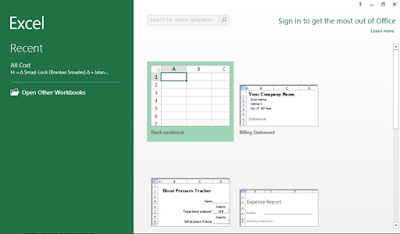
Microsoft Excel adalah General
Purpose Electronic Spreadsheet yang dapat digunakan untuk mengorganisir,
menghitung, menyediakan maupun menganalisa data-data dan mempresentasikannya ke
grafik atau diagram. Kemudahan lain yang diperoleh dari program ini adalah
terintegrasinya program Microsoft Excel dengan program aplikasi windows yang
lain. Saat anda membuka Microsoft Excel maka sebuah buku kerja (Workbook) siap
digunakan yang didalamnya terdapat beberapa lembar kerja (worksheet).
Lembar keja dalam Microsoft Excel
dalam satu sheet terdiri dari 256 kolom (columns) dan 65536 baris
(rows). Kolom ditampilkan dalam tanda huruf A, B, C dan berakhir pada
kolom IV. Sedangkan baris dilambangkan dalam bentuk angka 1, 2, 3 dan berakhir
pada 65536. Perpotongan antara baris dan kolom disebut sel (cell),
misal, pada perpotongan kolom B dengan baris ke 5 disebut sel B5. Dan sel yang
bergaris tebal menandakan bahwa sel tersebut dalam keadaan aktif.
Mengenal Elemen Jendela Word
1. Menu Bar
Berisi sederetan menu yang dapat digunakan, dimana setiap menu mempunyai sub menu masing-masing sesuai dengan fungsi dari menu induknya. Misalnya Edit, akan mempunyai sub menu yang berhubungan dengan edit data, begitu juga dengan menu yang lainnya. Standarnya menu bar terdiri dari : Home – Insert – Page Layout – Formulas – Data - Review – View.
Berisi sederetan menu yang dapat digunakan, dimana setiap menu mempunyai sub menu masing-masing sesuai dengan fungsi dari menu induknya. Misalnya Edit, akan mempunyai sub menu yang berhubungan dengan edit data, begitu juga dengan menu yang lainnya. Standarnya menu bar terdiri dari : Home – Insert – Page Layout – Formulas – Data - Review – View.
1.1. Home
- Clipboard
- Paste : Menempelkan hasil
perintah cut/copy yang ada di clipboard
- Cut : Memindahkan bagian yang
ditandai ke clipboard
- Copy : Menyalin ke
clipboard
- Format Painter : Melakukan
copy format
- Font
- Font Selection : Mengganti
jenis huruf
- Font Size : Mengatur ukuran
huruf
- Increase/Decrease Font :
Menaikkan dan menurunkan ukuran font satu tingkat
- Bold, Italic, Underline :
Menebalkan, memiringkan, menggarisbawahi teks
- Border : Membuat garis bingkai
sel
- Fill : Mewarnai sel
- Color : Mewarnai huruf
- Alignment
- Vertical Alignment : Mengatur
posisi teks secara vertikal pada sel. Atas, tengan, dan bawah
- Perataan teks : Mengatur
perataan teks, kiri, tengah, dan kanan
- Indent : Menambah dan
mengurangi inden teks
- Teks Orientation : Mengubah
kemiringan teks
- Merge Cell : Menggabungkan
sel
- Page Break : Mengatur pemisah
halaman
- Number
- Format Cell : Pengaturan jenis
penulisan angka
- Currency : Format angka untuk
mata uang
- Persen : Format angka
persen
- Comma : Mengubah nilai koma
ribuan
- Increase/Decrease Decimal :
Menambah dan mengurangi nilai desimal
- Style
- Conditional Formatting :
Melakukan format terkondisi
- Format as Table : Membuat
format tabel cepat
- Cell Styles : Membuat format
sel secara cepat
- Cells
- Insert : Memasukkan sel
baru
- Delete : Menghapus sel
- Format : Melakukan format sel
- Editing
- Sum : Melakukan
penghitungan
- Fill : Membuat pola angka
secara kontinu
- Clear : Menghapus semuanya
dari sel, nilai, hingga format
- Sort & Filter : Mengatur
data agar mudah dianalisis
- Find & Select : Mencari
dan menyeleksi teks dalam lembar kerja
1.2. Insert
- Tables
- Pivot Table : Memasukkan tabel pivot
- Table : Memasukkan tabe
- Ilustrations
- Picture : Menambahkan gambar pada worksheet
- Clip Art : Menambahkan gambar clipart pada worksheet
- Shapes : Menambahkan gambar bentuk tertentu
- Smart Art : Memasukkan objek smartart
- Chart
- Coloumn : Memasukkan grafik kolom
- Line : Memasukkan grafik garis
- Pie : Memasukkan grafik pie
- Bar : Memasukkan grafik batang
- Scatter : Memasukkan grafik distribus
- Other Chart : Memasukkan grafik lainnya
- Link
- Hyperlink : Memasukkan hyperlink pada worksheet
- Text
- Textbox : Memasukkan kotak teks
- Header & Footer : Memasukkan header dan footer
- WordArt : Memasukkan teks dekoratif
- Signature Line : Memasukkan garis tanda tangan
- Object : Memasukkan objek
- Symbol : Memasukkan simbol
1.3. Page Layout
- Themes
- Theme : Mengubah tema tampilan excel
- Color : Mengubah warna tema
- Font : Mengubah jenis font tema
- Effect : Mengubah efek tema
- Page Setup
- Margin : Mengubah margin halaman
- Orientation : Mengubah orientasi halaman
- Size : Mengubah ukuran kertas
- Print Area : Menentukan area tertentu untuk proses
cetak
- Breaks : Menentukan pemisah halaman
- Background : Menentukan gambar untuk latar
- Print Title : Menentukan baris atau kolom yang dicetak
pada setiap halaman
- Scale to Fit
- Width : Menentukan lebar hasil cetak agar sesuai
banyaknya kertas
- Height : Menentukan tinggi hasil cetak agar sesuai
banyaknya kertas
- Scale : Memperbesar atau memperkecil hasil cetak
sesuai persentase Ukuran
- Sheet Option
- Gridlines : Mengatur tampilan garis grid di layar dan
di hasil cetakan
- Heading : Mengatur tampilan header di layar dan di
hasil cetakan
- Arrange
- Bring to Front : Objek ke depan
- Send to Back : Objek ke belakang
- Selection Pane : Memperlihatkan panel seleksi objek
- Align : Meluruskan objek
- Group : Mengelompokkan objek
- Rotate : Melakukan rotasi objek
1.4. Formulas
- Function Library
- Insert Function : Memasukkan fungsi formula
- Autosum : Melakukan penghitungan cepat
- Recently Used : Memasukkan fungsi yang pernah
digunakan
- Financial : Memasukkan fungsi keuangan
- Logical : Memasukkan fungsi logik
- Text : Memasukkan fungsi teks
- Date & Time : Memasukkan fungsi waktu
- Lookup & Reference : Memasukkan fungsi lookup dan
referensi
- More Function : Memasukkan fungsi lainnya
- Defined Name
- Name Manager : Membuat, mengubah, dan mencari nama
yang digunakan dalam workbook
- Define Name : Memberikan nama bagi sel
- Use in Formula : Memilih nama yang digunakan pada
workbook dan menggunakannya pada formula
- Create From Selection : Membuat nama sel secara
otomatis
- Formula Auditing
- Trace Precedent : Memperlihatkan panah pada sel lain
yang memengaruhi nilaisel ini
- Trace Dependent : Memperlihatkan panah pada sel lain
yang dipengaruhi nilaisel ini
- Remove Arrows : Menghilangkan panas yang dibuat oleh
tracer
- Show Formulas : Memperlihatkan formula setiap sel
- Error Checking : Memeriksa formula yang salah
- Evaluate Formula : Memperlihatkan kotak dialog
evaluasi formula
- Watch Window : Mengawasi nilai beberapa sel saat
dilakukan perubahan pada lembar kerja
- Calculation
- Calculation : Menentukan kapan kalkulasi dilakukan
- Calculate Now : Melakukan kalkuasi semua workbook
sekarang
- Calculate Sheet : Melakukan kalkulasi sheet sekarang
1.5. Data
- Get External Data
- From Access : Memasukkan data dari MS Access
- From Web : Memasukkan data dari web
- From Text : Memasukkan data dari teks
- From Other Sources : Memasukkan data dari sumber lain
- Existing Connection : Memasukkan data dari sumber yang
pernah digunakan
- Connections
- Refresh All : Menyegarkan kembali data yang diambil
dari sumber
- Connection : Memperlihatkan semua koneksi data pada
workbook
- Properties : Melakukan spesifikasi koneksi data pada
workbook
- Edit Link : Mengatur koneksi data dari file lain
- Sort & Filter
- Sort A to Z : Mengurutkan data dari yang terkecil ke
terbesar
- Sort Z to A : Mengurutkan data dari yang terbesar ke
terkecil
- Sort : Memunculkan kotak dialog pengurutan
- Filter : Melakukan penyaringan terhadap sel
- Clear : Menghapus penyaringan pada sel
- Reapply : Melakukan kembali penyaringan
- Advanced : Melakukan penyaringan spesifik
- Data Tools
- Text to Coloumn : Memisahkan isi sel menjadi beberapa
kolom
- Remove Duplicates : Menghilangkan baris terduplikasi
- Data Validation : Mencegah data yang tidak valid masuk
ke sel
- Consolidation : Menyatukan nilai beberapa range ke
dalam satu range
- What-If Analysis : Mencoba beberapa nilai pada formula
- Outline
- Group : Mengelompokkan baris sel sehingga mereka dapat
memendekdan memanjang
- Ungroup : Memisahkan sel yang mengelompok
- Subtotal : Menghitung total beberapa baris data yang
berhubungan
1.6. Review
- Proofing
- Spelling : Memeriksa ejaan teks
- Research : Membuka panel penelitian referensi
- Thesaurus : Saran kata yang sepadan
- Translate : Menerjemahkan kata ke bahasa lain
- Comments
- Comment : Memasukkan komentar baru
- Delete : Menghapus komentar
- Previous : Memperlihatkan komentar sebelumnya
- Next : Memperlihatkan komentar selanjutnya
- Show/Hide Comment : Memperlihatkan atau menyembunyikan
komentar
- Show All Comments : Perlihatkan semua komentar
- Show Ink : Memperlihatkan keterangan tinta pada lembar
kerja
- Changes
- Protect Sheet : Melindungi lembar kerja
- Protect Workbook : Melindungi buku kerja
- Share Workbook : Berbagi buku kerja
- Protect and Share Workbook : Melindungi dan berbagi
buku kerja
- Allow Users to Edit Ranges : Memperbolehkan pengguna
mengubah data
- Track Changes : Menelusuri perubahan yang terjadi pada
dokumen
1.7. View
- Workbook Views
- Normal : Melihat dokumen secara normal
- Page Layout : Melihat dokumen sesuai hasil cetak
- Page Break Preview : Melihat tampilan dokumen beserta
pemotongan setiaphalaman
- Custom Views : Menyimpan seting tampilan dan hasil cetak
- Full Screen : Melihat dokumen dalam mode layar penuh
- Show/Hide
- Ruler, Gridlines, Message Bar, Formula Bar, Heading :
Memperlihatkan penggaris, garis kisi, batang pesan,batang formula, dan
heading
- Zoom
- Zoom : Memperbesar tampilan100% : Besar tampilan 100%
- Zoom to Selection : Memperbesar tampilan sesuai bidang
seleksi
- Window
- New Window : Membuka jendela baru yang memperlihatkan
dokumen Tersebut
- Arrange All : Mengatur semua jendela program sejajar
berdampingan
- Freeze Pane : Membuat sebagian lembar kerja terlihat
dan lainnyaMenggulung
- Split : Membagi jendela menjadi beberapa penel yang
memperlihatkanlembar kerja Anda
- Hide : Menyembunyikan jendela terseleksi
- Unhide : Memunculkan jendela tersembunyi
- View Side by Side : Memperlihatkan jendela berdampingan
- Synchronous Scrolling : Membuat dua jendela menggulung
bersamaan
- Reset Window Position : Menset ulang posisi jendela
berdampingan
- Save Wokspace : Menyimpan pengaturan tampilan jendela
sehingga dapat dibuka kembali dengan tampilan yang sama
- Switch Windows : Berganti jendela yang aktif
- Macros
- View Macros : Memperlihatkan macro dokumen
Bagikan
Materi Ms Power Point dan Ms Exel
4/
5
Oleh
Tika




